Багато моделлера для того щоб змоделювати автомобіль або інший складний об'єкт користуються кресленнями. Щоб уникнути зайвого нервування і уникнути проблем в процесі моделювання їх варто розмістити правильно.
Для того щоб креслення краще відображалися в вікнах проекцій слід змінити налаштування макса. Відразу після запуску програми натискаємо Customize> Preferences.
У вікні, робимо наступне (для збільшення натисніть на картинку)
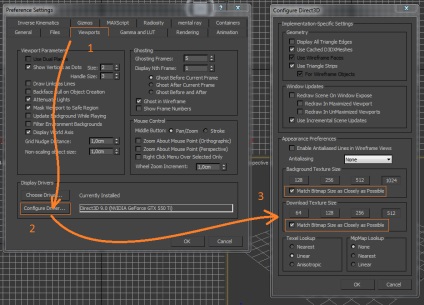
У вікні, робимо наступне (для збільшення натисніть на картинку)
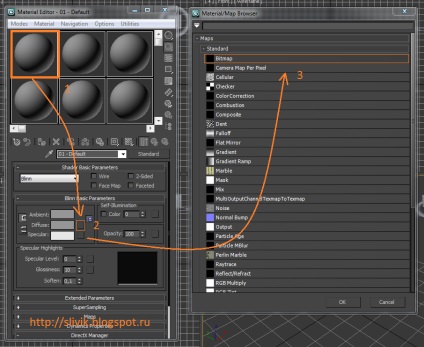
Визначаємо розмір креслення і переносимо його на площину.
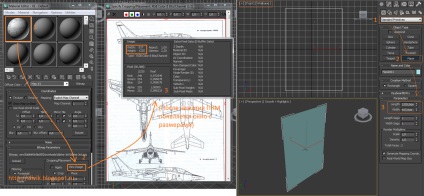
Застосовуємо текстуру до площини, натискаємо по площині правою кнопкою миші і вибираємо Convert to:> Convert to Editable Poly.
Робимо наступне (для збільшення натисніть на картинку)
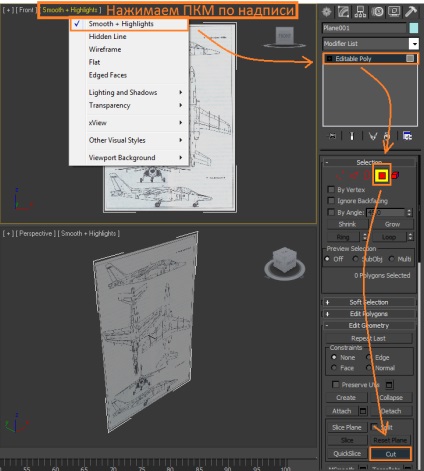
За допомогою інструменту Cut шматувати креслення;) і ділимо його на складові інструментом Detach.
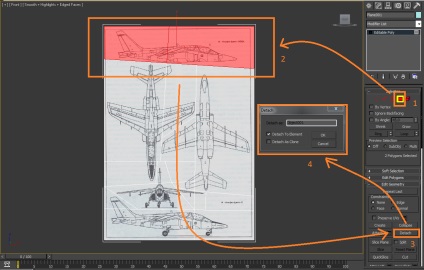
Обертаємо частини креслення, створюємо контрольний об'єкт у вікні Right
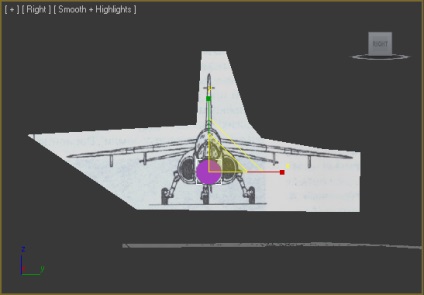
І за його прикладом виставляємо інші осколки креслення
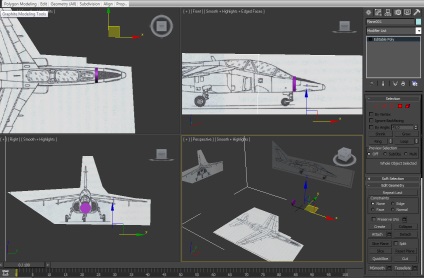
Крок 6 (не обов'язково)
Виділяємо об'єкт з кресленням, натискаємо на нього правою кнопкою миші, вибираємо Object Properties.
У вікні, робимо наступне (для збільшення натисніть на картинку)
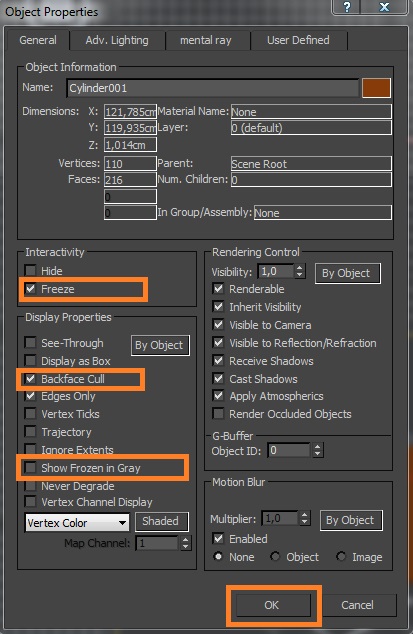
На цьому все, удачі :)